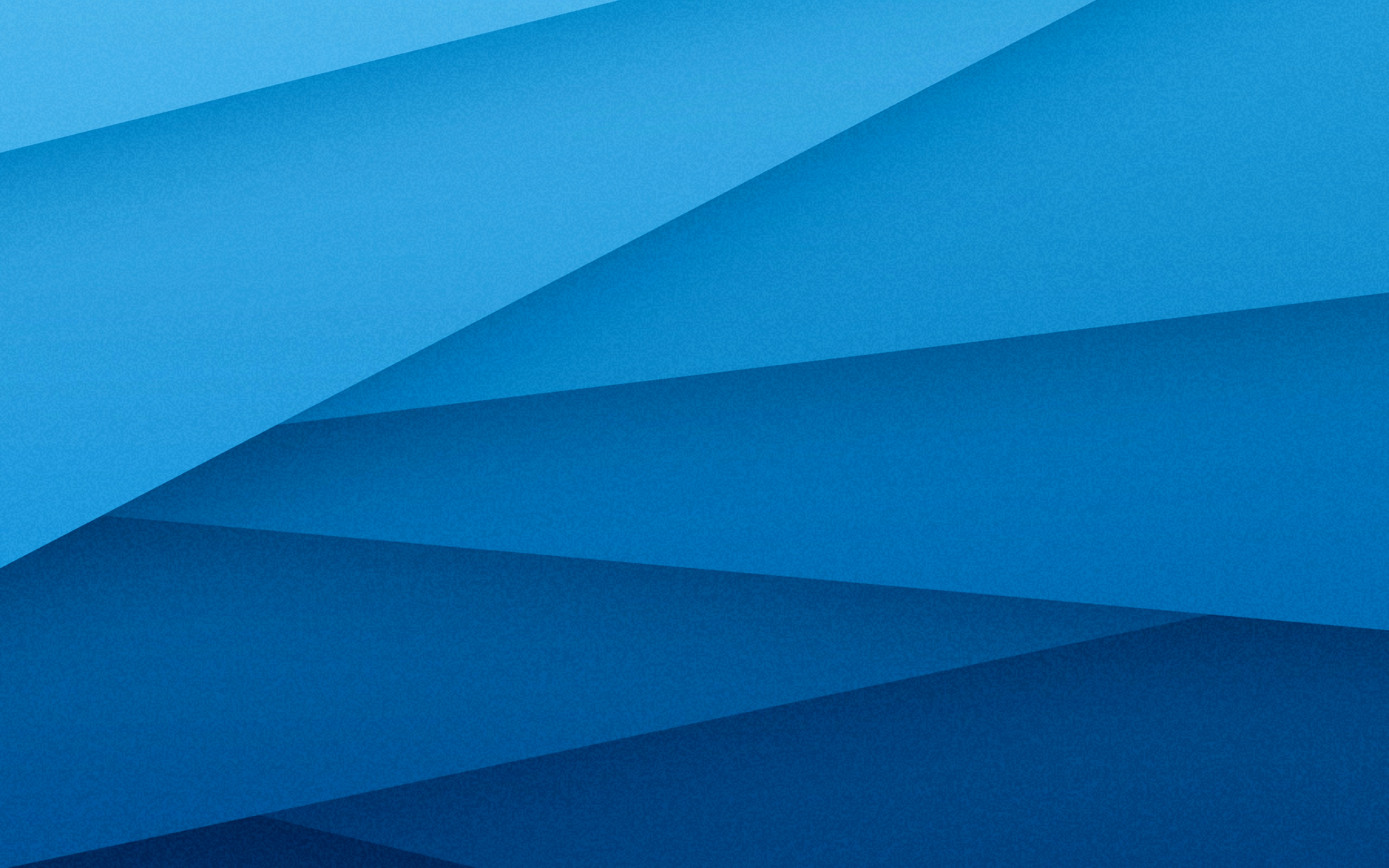Inhalt
Installation und Deinstallation
Probleme bei der Installation von FuD
Einige Anti-Viren-Anwendungen wie z.B. Avast verursachen bei der Installation von FuD Probleme. Um diese zu umgehen, klicken Sie mit der rechten Maustaste auf die FuD-Installationsdatei und wählen Sie im Kontextmenü den Menüpunkt zum Überprüfen der Datei mit dem Anti-Virus-Programm (“Scanne Datei” oder äquivalenter Befehl). Das Anti-Viren-Programm sollte dann feststellen, dass es sich bei der FuD-Installationsdatei um eine vertrauenswürdige Datei handelt. Wenn Ihr Anti-Viren-Programm Ihnen die Möglichkeit bietet, wählen Sie “Dieser Datei vertrauen” o.ä. aus. Danach sollte die Installation von FuD möglich sein. Falls weiterhin Probleme auftreten, kontaktieren Sie uns bitte. Alle weiteren Informationen bezüglich der Installation und Updates entnehmen Sie den jeweiligen Handbuchartikeln.
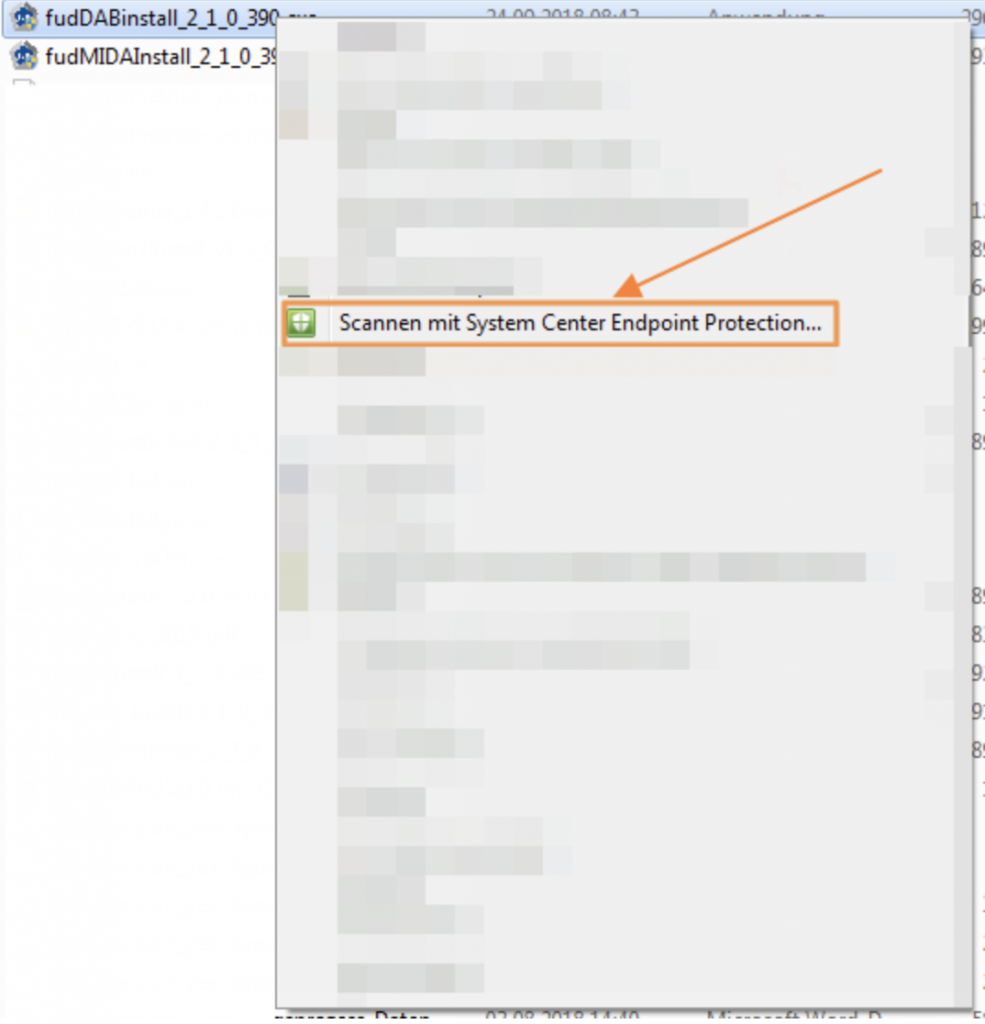
Wie kann man FuD deinstallieren?
Um FuD zu deinstallieren, gehen Sie in das entsprechende Installationsverzeichnis und rufen Sie die uninstall.exe auf. Klicken Sie im sich öffnenden Fenster auf Deinstallieren. FuD wird von Ihrem System entfernt und der Ordner inkl. aller Unterordner gelöscht.
Warum kann ich FuD unter MacOS nicht starten?
Unter MacOS muss ggf. das (erste) Starten von FuD über das Kontextmenü (rechte Maustaste) → Öffnen statt einem Doppelklick erfolgen, da FuD keine Apple-Signatur besitzt. Bei neueren Mac-Versionen (ab macOS Sequoia 15) kann es auch sein, dass über die Systemeinstellungen die App freigegeben werden muss. Alle Informationen können Sie dem Handbuchartikel zur Installation von FuD unter MacOS entnehmen.
Updates
Warum erhalte ich nach einem manuellen Update von FuD eine Fehlermeldung?
Wenn eine neue FuD-Version von der Homepage heruntergeladen und über eine vorhandene Version installiert wurde, kommt es u.U. zu einer Fehlermeldung (can’t read “::twapi[…]). Um diesen Fehler zu beheben, muss der Client deinstalliert und dann neu installiert werden. Der Fehler entsteht, weil Windows bestimmte Dateien des FuD-Clients sperrt, so dass diese bei der Installation über eine vorhandene Instanz nicht aktualisiert werden können.
Warum kann FuD unter MacOS keine Updates mehr installieren?
Ab macOS Sierra (macOS 10.12) muss FuD in den Programme-Order verschoben werden, um weiterhin Updates installieren zu können. Wird FuD aus dem Download-Ordner heraus gestartet, kommt es beim Update zu einer “Zugriff verweigert”-Fehlermeldung. Alle weiteren Informationen können Sie dem Handbuchartikel zur Installation von FuD unter MacOS entnehmen. Wichtig ist, dass FuD im Download-Ordner entpackt und dann erst die entpackte Anwendung in den Programme-Ordner verschoben wird.
Nutzung und Konfiguration
Brauche ich eine aktive Internetverbindung, um FuD zu nutzen?
Ja, weil die Daten zentral auf einem Server gespeichert werden, ist eine konstante Internetverbindung eine Voraussetzung, um mit FuD arbeiten zu können. Hierdurch wird eine kollaborative sowie zeit- und ortsunabhängige Forschungsarbeit gewährleistet. Alle weiteren Systemvoraussetzungen können Sie in unserem Handbuch nachlesen.
Wie kann ich FuD für eine geringere Bildschirmauflösung anpassen?
Wir empfehlen für die Nutzung der Inventarisierungs- und Analysekomponente eine Bildschirmauflösung von mind. 1024x768. Für FuD-Version älter als 3.1 kann die Schriftgröße in FuD über das Menü “Einstellungen” > “Schriftgröße” > “kleine Schrift” verkleinert werden.
Wie kann ich Skalierung ändern, wenn untere Teil des FuD-Clients von Taskleiste verdeckt wird oder Fenster abgeschnitten werden?
Gerade bei hohen Bildschirmauflösungen, z.B. auf 4K-Monitoren, kann es beim Windows-Betriebssystemen dazu kommen, dass der untere Teil von FuD durch die Taskleiste überlagert wird und z.B. die Buttons in der Fusszeile des Öffnen-Dialogs nicht mehr angezeigt werden. Dies kann über die hier verlinkte Optimierung der Starteigenschaften des FuD-Clients gelöst werden.
Kann ich Daten in FuD importieren?
Wenn Sie Daten importieren möchten, wenden Sie sich bitte an Ihren FuD-Administrator oder an unser FuD-Team.
Wie kann ich Einträge in der FuD-Demo-Bibliographie bei Zotero verändern oder hinzufügen?
Um in der FuD-Demoversion die angeschlossene Zotero-Bibliographie bearbeiten zu können, müssen Sie sich bei Zotero einen Account anlegen. Schreiben Sie uns dann bitte eine Email, in der Sie uns mitteilen, dass Sie Zugang zur FuD-Demo-Bibliographie erhalten möchten und nennen Sie uns Ihren dortigen Benutzernamen. Wir werden Sie dann zur Gruppenbibliographie hinzufügen. Dortige Gruppenmitglieder haben volle Bearbeitungsrechte an den Literatureinträgen. Denken Sie bitte daran, dass diese Bibliographie und auch die FuD-Demoversion nur für Testzwecke zur Verfügung stehen.
Arbeiten mit FuD
Wie ist die Dokument-ID aufgebaut?
Die Dokument-ID setzt sich aus drei Segmenten zusammen, z.B.:
![]()
Das erste Segment (DEM1) ist das Kürzel des Projektes für das das Dokument angelegt wurde. Das zweite Segment (br) ist das Kürzel des Dokumenttyps. Das dritte Segment (0004) ist eine fortlaufende Nummerierung im Hexadezimal-Code.
Warum sehe ich nicht alle Eingabefelder?
Falls Sie Eingabefelder vermissen, sehen Sie unter Einstellungen → Dokumentmasken → Konfiguration nach, ob beim entsprechenden Dokumenttyp das fehlende Eingabefeld abgewählt wurde. Falls das Feld auch hier nicht angezeigt wird, stellen Sie die Standardvorgabe wieder her. Sollte auch das nicht zum Erfolg führen, kontaktieren Sie uns bitte.
Wie kann ich Sonderzeichen in FuD einfügen?
Gängige Sonderzeichen können mit der virtuellen Tastatur eingegeben werden.
Weitere Sonderzeichen können mit Alt + Zahl eingefügt werden. Die entsprechenden Zahlen findet man bspw. in Unicode-Tabellen. Klicken Sie dort auf das gewünschte Sonderzeichen und geben Sie dann in FuD bei gedrückter Alt-Taste die unter html-Code zwischen &# und ; angebene Zahl ein.
![]()
FuD akzeptiert alle 16-bit-Unicode-Zeichen. Sollte ein Zeichen nicht korrekt dargestellt werden, wenden Sie sich bitte an unseren Support!
Kann man Dokumente löschen?
Nur der/die Administrator*in des Systems kann Dokumente aus dem FuD-System wieder entfernen. Sie selbst können allerdings den Feldinhalt von Dokumenten beliebig mit neuem Inhalt überschreiben.
Wie scrolle ich in FuD?
Wenn die Dokumentmaske über den Bildschirmbereich hinausgeht, kann man das Scrollrad der Maus verwenden, um sich durch die Felder der Dokumentmaske zu bewegen. Hierfür muss der Mauszeiger außerhalb eines Eingabebereiches eines Feldes liegen, also z.B. auf den Feldlabeln oder der Bildlaufleiste. Wenn der Mauszeiger innerhalb eines Textfeldes liegt, kann man nur innerhalb des Felds scrollen und sich so den Text anzeigen lassen, der über den sichtbaren Bereich des Feldes hier abgespeichert wurde. Für eine ausführlichere Erklärung verweisen wir an der Stelle auf den Handbucheintrag zu Scrollen in FuD.
Kann ich Einträge in Auswahllisten bearbeiten?
Ja. Siehe dazu die Erläuterungen zu Auswahllisten im Handbuch.
Warum verschieben sich markierte Textpassagen?
Dies kann passieren, wenn man einen bereits analysierten/annotierten Text bearbeitet, insbesondere, wenn man den Text einer solchen markierten Textpassage bearbeitet. Wie man das Problem vermeidet, lesen Sie hier im Handbuch.
Welche Formatierungen werden übernommen, wenn ich Text aus Word kopiere?
Beim Kopieren von Text aus WORD in den FuD-Texteditor per Strg+C –> Strg+V oder über den Kontextmenüpunkt Einfügen werden standardmäßig nur die folgenden Formatierungen übernommen:
- fett
- kursiv
- unterstrichen
- durchgestrichen
- Textfarbe
- Hintergrundfarbe
- Schriftart (wenn die entsprechende Schriftart in FuD installiert ist (Times New Roman, Courier))
- Ausrichtung (linksbündig, zentriert, rechtsbündig)
- Hoch‑, Tiefstellung
Nicht übernommen werden unter anderem:
- Schriftgröße
- Kapitälchen
- als Großbuchstaben formatierte Kleinbuchstaben
- Blocksatz
- etc.
Bitte überprüfen Sie immer, ob die Formatierungen beim Kopieren korrekt übernommen wurden. Sollten Sie Formatierungen benötigen, die in FuD nicht dargestellt werden, wenden Sie sich bitte an uns. Durch manuell konfigurierte Presets kann ggf. eine individuelle Formatierung von Textzeilen vorgenommen werden.